設計時に表示スタイルを設定するには、スマートデザイナ、タスクメニュー、コードのいずれかの方法で C1Calendar と C1Schedule の両方のコントロールの VisualStyle プロパティを設定します。使用可能な表示スタイルの詳細については、表示スタイル を参照してください。
Aero、Royal、System、Yahoo および WindowsXP の表示スタイルは廃止属性でマークされているため、利用可能な他の現代の表示スタイルを使用してください。また、C1Themesアセンブリに含まれている Office 2010、Office 2013 などのようなテーマも使用できます。詳細については、Themes for WinFormsを参照してください。
スマートデザイナの場合
スマートデザイナを使用して VisualStyle プロパティを設定するには、次の手順を実行します。
- C1Calendar スマートデザイナで、表示スタイル ボタンをクリックします。C1Calendar スマートデザイナ へのアクセス方法の詳細については、C1Calendar スマートデザイナ を参照してください。
- 表示スタイル ダイアログボックスで、ドロップダウンボックスから Office 2007 Black を選択します。
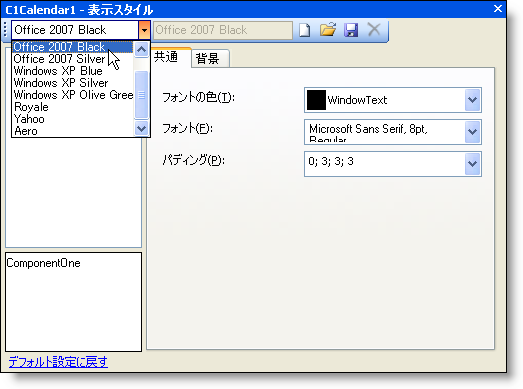
- ダイアログボックスを閉じます。
- C1Schedule スマートデザイナで、表示スタイル ボタンをクリックします。C1Schedule スマートデザイナへのアクセス方法の詳細については、C1Schedule スマートデザイナで を参照してください。
- 表示スタイル ダイアログボックスで、ドロップダウンボックスから Office 2007 Black を選択します。
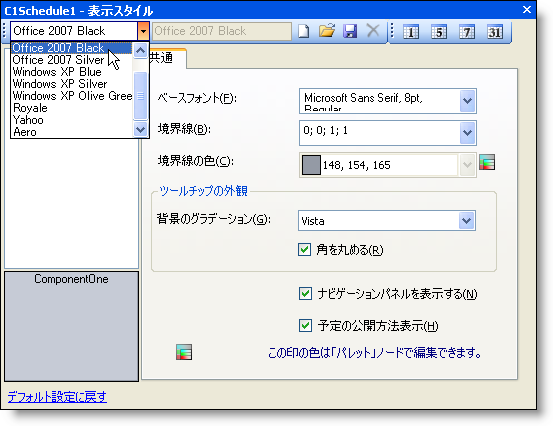
- 6.ダイアログボックスを閉じます。
タスクメニューの場合
タスクメニューを使用して VisualStyle プロパティを設定するには、次の手順を実行します。
- C1Calendar タスク メニューを開きます。C1Calendarタスク メニューへのアクセス方法の詳細については、C1Calendar タスク メニューを参照してください。
- 表示スタイル ボックスのドロップダウン矢印をクリックし、Office 2007 Black を選択します

- C1Calendar タスク メニューを閉じます。
- C1Schedule タスク メニューを開きます。C1Schedule タスク メニューへのアクセス方法の詳細については、C1Schedule タスク メニューを参照してください。
- 表示スタイル ボックスのドロップダウン矢印をクリックし、Office 2007 Black を選択します。
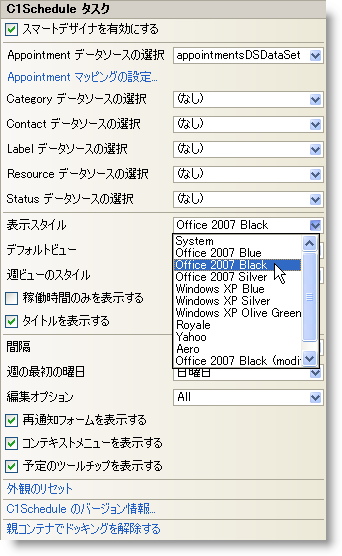
- C1Schedule タスク メニューを閉じます。
コードの場合
Form_Load イベントに次のコードを追加し、C1Calendar と C1Schedule コントロールの表示スタイルをOffice2007Black に設定します。
Visual Basic コードの書き方
| Visual Basic |
コードのコピー |
|---|---|
Me.C1Calendar1.VisualStyle = C1.Win.C1Schedule.UI.VisualStyle.Office2007Black Me.C1Schedule1.VisualStyle = C1.Win.C1Schedule.UI.VisualStyle.Office2007Black | |
C# コードの書き方
| C# |
コードのコピー |
|---|---|
this.c1Calendar1.VisualStyle = C1.Win.C1Schedule.UI.VisualStyle.Office2007Black; this.c1Schedule1.VisualStyle = C1.Win.C1Schedule.UI.VisualStyle.Office2007Black; | |